Skitch: удобный инструмент для создания наглядных заметок
В жизни бывают ситуации, когда вместо ста слов проще за пару секунд нарисовать что-нибудь на листке бумаги, а собеседник все поймет именно так, как вы этого хотите. К таким ситуациям, например, относятся разные схемы проезда на карте, фотографии с именами людей… Да мало-ли таких моментов случается в жизни. Наглядная картинка всегда воспринималась проще, чем текст или слова. Вот таким аналогом карандаша и бумаги служит программа Skitch от создателей Evernote.
Мобильное приложение

Я тестировал Skitch на планшете с Android 4.2 и экраном в 10″. Основное рабочее окно очень удобно — кнопки крупные, действия предельно понятны.
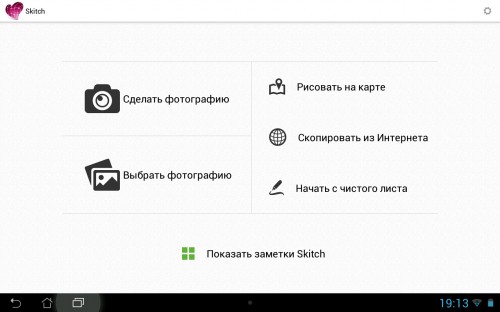
Рисовать на карте
Этот режим мне понравился больше остальных — он оригинален, его нет даже в Skitch для Windows. Мы выбираем участок карты, наносим на него нужные отметки и все. Схема проезда/прохода на пикник готова! В случае необходимости можно сделать снимок экрана и отправить схему по почте или сообщением через WhatsApp друзьям, тогда они будут иметь на руках полноценную карту для перемещений.
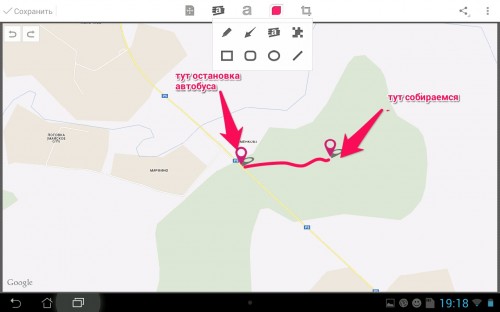
В качестве поставщика карт выступает, разумеется, Google Maps. Но это под Android. Как с этим обстоят дела на iPhone, к сожалению, не знаю. На приведенном выше рисунке разберем инструменты редактирования заметки.
Стрелка
Рисование стрелок осуществляется кнопкой с одноименной картинкой.
Карандаш
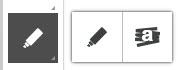
Работает, как карандаш и как маркер.
Основные фигуры
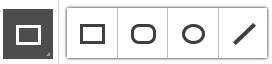
Тут все ясно: прямоугольник, скругленный прямоугольник эллипс, линия.
Вставка текста
Кнопка с буквой позволяет вставить текст.
Прочие функции
Также есть замечательный инструмент ![]() , который делает невидимой (размывает) некую прямоугольную область. Позволяет удалять номера машин, лица нежелательных людей и пр.
, который делает невидимой (размывает) некую прямоугольную область. Позволяет удалять номера машин, лица нежелательных людей и пр.
Обрезка — обрезает фотографию (прямоугольная область).
Сделать фотографию
Позволяет сделать снимок с камеры мобильного устройства и сразу сделать на нем необходимые пометки (стандартные фигуры вроде прямоугольников, эллипсов и пр., рисование карандашом).
Выбрать фотографию
То же самое, что и «сделать фотографию», только фотку выбираем из файла на нашем мобильном устройстве. В остальном средства редактирования те же.
Скопировать из интернета
Запускается свой внутренний браузер с кнопкой, позволяющей снять кадр с экрана. Потом, разумеется, рисовать по ней можно.
Начать с чистого листа
Тут все просто — просто чистый лист для рисования, без каких-либо заготовок.
Интеграция с Evernote
Skitch является одним из сервисов Evernote, поэтому заметки Skitch без проблем могут быть отправлены в менеджер заметок Evernote — там они встречаются как родные, а при попытке редактирования открывается Skitch. Все правильно, логично и просто.
Особенности работы клиента под Windows
Интерфейс здесь уже «метрошный», в стиле Windows 8. Что естественно, так как у них (Skitch) есть даже приложение для магазина приложений Windows, способная работать в современном интерфейсе Modern UI.
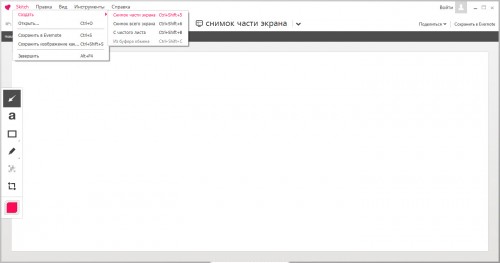
Все основные действия помещены в отдельный пункт меню.
В Windows-клиенте нет пункта «рисовать на карте», но можно обойти эту проблемы простым созданием скриншота в любом приложении для работы с картами, загрузить его в Skitch и отредактировать как необходимо.
В правом верхнем углу есть кнопки, позволяющие отправить заметку в Evernote, разместить результат творческой деятельности в Twitter или Facebook. Приложение иностранное — Вконтаке пока что отдыхает…
Заключение
Skitch — удобный и быстрый инструмент, если надо быстро сделать какую-то схему, что-то важное отметить на фотографии или карте. Наибольшую пользу он, конечно, принесет пользователям Evernote. Но и в самостоятельном использовании Skitch тоже будет полезен.
На сайте Skitch много роликов, позволяющих освоить инструмент в полном объеме, чтобы извлекать из него максимум эффекта.
Понравилась статья? Поделитесь!